Jak zainstalować BlackArch Linux

BlackArch Linux to dystrybucja bezpieczeństwa i testów penetracyjnych oparta na Arch Linux. Zainstaluj BlackArch Linux w swoim systemie.
Jak znaleźć wirusy za pomocą wiersza poleceń w systemie Linux?
Większość może o tym nie wiedzieć, ale Linux też może dostać wirusy . Na szczęście istnieje potężne narzędzie wiersza poleceń, z którego korzysta wielu użytkowników Linuksa, a nazywa się ono ClamAV. Dzięki niemu użytkownicy będą mogli wykrywać typy wirusów za pomocą wiersza poleceń i szukać exploitów (zarówno dla systemu Windows, jak i Linux).
ClamAV jest łatwy do zainstalowania w systemie Linux dzięki temu, że jest zawarty w wielu źródłach głównego nurtu dystrybucji oprogramowania. Aby zainstalować tę aplikację, otwórz terminal i postępuj zgodnie z poniższymi instrukcjami, aby działała.
Uwaga: ClamAV ma graficzną wersję aplikacji, jeśli nie lubisz wiersza poleceń systemu Linux. Obejmuje wszystkie najlepsze aspekty terminala i umieszcza je w łatwym w użyciu interfejsie użytkownika. Sprawdź oficjalną stronę internetową, aby dowiedzieć się więcej.
sudo apt zainstaluj clamav
sudo apt-get zainstaluj clamav
sudo pacman -S clamav
sudo dnf zainstaluj clamav
sudo zypper zainstaluj clamav
Budowanie skanera antywirusowego ClamAV ze źródła na platformie Linux wymaga kilku zależności. Przed kontynuowaniem zainstaluj wszystkie te programy na swoim komputerze.
Z zależnościami zadbanymi na komputerze z systemem Linux, nadszedł czas, aby rozpocząć proces budowania. Pobierz najnowszą wersję kodu ClamAV za pomocą narzędzia do pobierania wget .
Uwaga: ponieważ budujesz program ze źródeł, automatyczne aktualizacje nie są możliwe. Aby upewnić się, że skaner antywirusowy jest zawsze aktualny, ponownie pobierz kod ClamAV tutaj i regularnie go kompiluj.
wget https://www.clamav.net/downloads/production/clamav-0.100.2.tar.gz
Nie masz wgeta ? Zamiast tego wypróbuj cURL :
curl https://www.clamav.net/downloads/production/clamav-0.100.2.tar.gz > clamav-0.100.2.tar.gz
Teraz, gdy kod jest pobierany przez wget, rozpakuj archiwum TarGZ ClamAV.
tar zxvf clamav-0.100.2.tar.gz
Za pomocą polecenia CD przenieś sesję terminala z folderu domowego do nowo wyodrębnionego folderu clamav-0.100.2 .
cd clamav-0.100.2
Uruchom skrypt konfiguracyjny. Configure pozwoli ci określić, czy wszystkie zależności dla wymagań kompilacji są spełnione.
./configure --with-user
Jeśli skrypt Configure nie wyświetla żadnych ostrzeżeń, wszystko jest gotowe. Rozpocznij proces kompilacji kodu, wykonując polecenie make .
robić
Niech narzędzie kompilatora kodu zbuduje ClamAV. Może to zająć dużo czasu, więc bądź cierpliwy. Po zakończeniu procesu budowania zainstaluj oprogramowanie na komputerze z systemem Linux za pomocą polecenia make install .
sudo zrobić zainstalować
Skanery wirusów znajdują trojany i inne problemy, sprawdzając plik „definicji”. Ten plik definicji to lista, która informuje skaner o wątpliwych elementach. ClamAV ma również plik definicji, a użytkownicy mogą go aktualizować za pomocą polecenia freshclam . W terminalu uruchom:
sudo świeży małż
Pamiętaj, aby regularnie uruchamiać polecenie freshclam co tydzień (lub nawet codziennie, jeśli masz paranoję na punkcie wirusów pojawiających się na komputerze lub serwerze z systemem Linux).
Gdy będziesz mieć najnowsze definicje wirusów dla ClamAV w systemie Linux, będziesz mógł skanować w poszukiwaniu luk. Aby zbadać pojedynczy folder pod kątem wirusów, uruchom poniższe polecenie:
sudo clamscan /lokalizacja/folderu/
Możliwe jest również użycie narzędzia clamscan do skanowania w poszukiwaniu wirusów w katalogu, wraz z każdym podkatalogiem w nim, za pomocą przełącznika r .
sudo clamscan -r /lokalizacja/folderu/
Katalog domowy w systemie Linux jest podstawową lokalizacją, z którą użytkownicy wchodzą w interakcję na komputerze. Dlatego jeśli masz wirusa, będzie on znajdował się w tym folderze lub w wielu podfolderach. Aby przeskanować folder domowy, wskaż polecenie clamscan na /home/nazwa_użytkownika/ . Alternatywnie użyj ~/ , jeśli nie chcesz wpisywać nazwy użytkownika.
Uwaga: użyj przełącznika -v, aby wydrukować proces skanowania, który w przeciwnym razie ClamAV ukrywa.
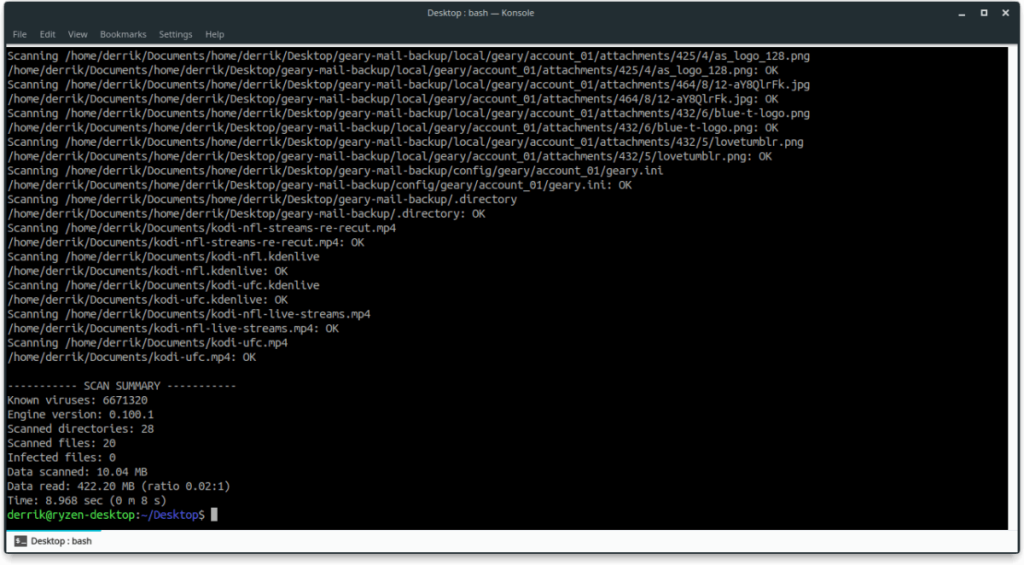
sudo clamscan -rv ~/
lub
sudo clamscan -rv /home/nazwa użytkownika
Chcesz przeskanować więcej niż jeden folder domowy użytkownika? Spróbuj wskazać clamscan na /home/ , zamiast na /home/username/ .
sudo clamscan -rv /home/
Możesz mieć niebezpieczne i podejrzane pliki na swoim komputerze z systemem Linux poza folderem domowym. Jeśli chcesz skanować w poszukiwaniu takich przedmiotów, musisz wykonać skanowanie całego systemu. Użyj clamscan i skieruj go bezpośrednio na swój katalog główny.
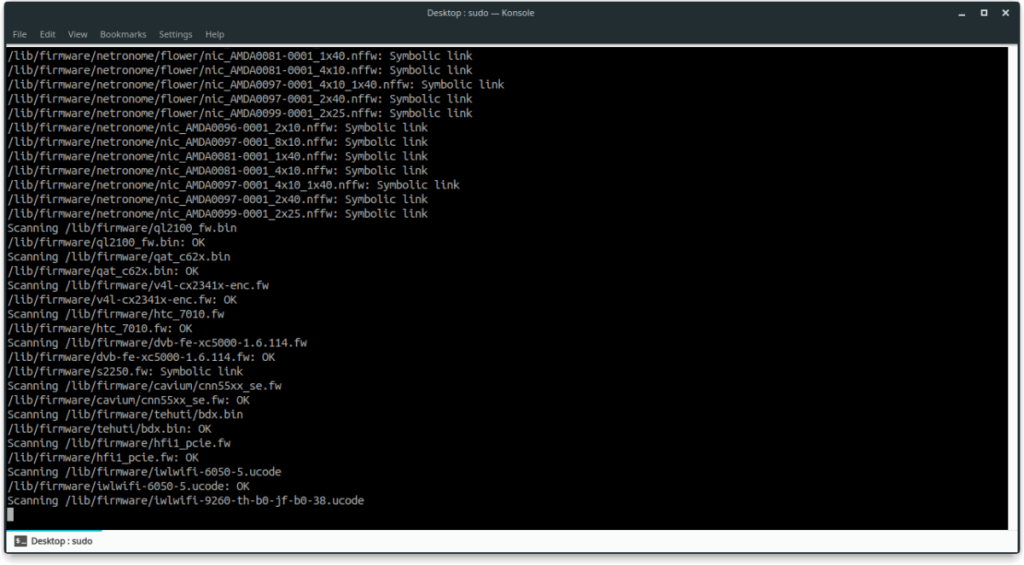
sudo clamscan -rv /
ClamAV jest często używany do skanowania systemów plików Linux w poszukiwaniu wrażliwych plików. Innym zastosowaniem ClamAV jest skanowanie poszczególnych plików w poszukiwaniu problemów. Aby zeskanować pojedynczy plik, uruchom clamscan i wskaż go bezpośrednio do lokalizacji pliku.
Uwaga: pamiętaj, aby dostosować poniższe polecenia do własnych potrzeb.
sudo clamscan -v /lokalizacja/pliku/pliku.plik
Alternatywnie użyj polecenia CD, aby przejść do dokładnej lokalizacji pliku, a następnie uruchom skanowanie.
cd /lokalizacja/pliku/pliku.plik sudo clamscan -v plik.plik
BlackArch Linux to dystrybucja bezpieczeństwa i testów penetracyjnych oparta na Arch Linux. Zainstaluj BlackArch Linux w swoim systemie.
Foxit Reader to bezpłatne oprogramowanie PDF dla systemów Linux, Mac i Windows. Jest to oprogramowanie typu open source. Dowiedz się, jak zainstalować go w systemie Linux.
VR Chat to towarzyska interaktywna gra wideo na PC. Działa zarówno w trybie stacjonarnym, jak i w trybie gogli VR. W grze użytkownicy mogą odkrywać stworzone przez użytkowników
Teraz można grać w trybie jednoosobowym Grand Theft Auto 5, a także w komponent GTA: Online w systemie Linux, dzięki Valves Steam Play i Proton
Netstat to narzędzie Linux, którego administratorzy systemu używają do analizy statystyk sieci. Przydaje się, gdy próbujesz dokładniej przyjrzeć się swojemu Linuksowi
Microsoft Flight Simulator to gra wideo symulatora samolotów na konsolę Xbox, a także Microsoft Windows. Zobacz jak uruchomić ją w systemie Linux.
Jak naprawić uszkodzony ekran logowania do Gnome w systemie Linux?
Linux to system operacyjny typu open source. Dowiedz się, jak łatwo zainstalować podstawowe czcionki Microsoft na różnych dystrybucjach Linux.
Cherry Tree to hierarchiczna aplikacja do robienia notatek dla systemów Linux i Windows. Ma wiele doskonałych funkcji, takich jak bogata edycja tekstu i składnia.
Jak skutecznie zresetować zapomniane hasło w systemie Linux? Przeczytaj nasz przewodnik, aby uzyskać szczegółowe instrukcje.
Sklep Epic Games Store szybko staje się konkurentem dla Steam, dodając ekskluzywne gry na PC. Użyj Lutris i odpowiednich sterowników, aby zainstalować Epic Store na Linuxie.
Farming Simulator 19 to gra wideo symulatora rolnictwa opracowana przez Giants Software i opublikowana przez Focus Home Interactive. Dowiedz się, jak zainstalować i grać w tę grę na systemie Linux!
Chcesz uruchomić Apple Safari na komputerze z systemem Linux? Oto, jak możesz to zrobić w dowolnym systemie operacyjnym Linux za pomocą Wine.
Flatseal to ekscytująca aplikacja, która pozwala każdemu użytkownikowi Linuksa zarządzać uprawnieniami aplikacji Flatpak w prosty i intuicyjny sposób.
Jeśli jesteś użytkownikiem Linuksa i chcesz poznać specyfikacje sprzętowe swojego procesora, istnieje wiele sposobów, aby to zrobić. W tym przewodniku skoncentrujemy się na lscpu, pliku cpuinfo oraz narzędziu Inxi, aby uzyskać dokładne informacje o Twoim procesorze.
Aplikacja Hypnotix zapewnia dostęp do mnóstwa bezpłatnych, legalnych kanałów telewizyjnych na żywo bezpośrednio na pulpicie systemu Linux. Oto jak go używać.
Czy masz prezentację Microsoft Office PowerPoint, którą chcesz otworzyć w Libre Office na komputerze z systemem Linux? Dowiedz się, jak to zrobić krok po kroku.
Wolfenstein: nowe zamówienie to gra akcji FPS opracowana przez MachineGames i wydana przez Bethesda Softworks. Gra koncentruje się wokół uniwersum, w którym Niemcy wygrały drugą wojnę światową.
Nie możesz się doczekać wypróbowania systemu Windows 11 wraz z instalacją systemu Linux? Dowiedz się, jak utworzyć bootowalną pamięć USB systemu Windows 11 w systemie Linux.
Kontroluj komputery w swojej sieci z łatwością dzięki KontrolPack. Łącz i zarządzaj komputerami z różnymi systemami operacyjnymi bez wysiłku.
Czy chcesz automatycznie wykonywać powtarzające się zadania? Zamiast klikać przycisk wiele razy ręcznie, czy nie byłoby lepiej, gdyby aplikacja…
iDownloade to wieloplatformowe narzędzie, które umożliwia użytkownikom pobieranie treści bez zabezpieczeń DRM z serwisu iPlayer BBC. Umożliwia pobieranie obu filmów w formacie .mov.
Funkcje programu Outlook 2010 omówiliśmy szczegółowo, ale ponieważ nie zostanie on wydany przed czerwcem 2010 r., czas przyjrzeć się bliżej programowi Thunderbird 3.
Od czasu do czasu każdy potrzebuje przerwy. Jeśli szukasz ciekawej gry, wypróbuj Flight Gear. To darmowa, wieloplatformowa gra typu open source.
MP3 Diags to najlepsze narzędzie do rozwiązywania problemów w Twojej kolekcji audio. Potrafi poprawnie oznaczyć pliki mp3, dodać brakujące okładki albumów i naprawić VBR.
Podobnie jak Google Wave, Google Voice wzbudził spore zainteresowanie na całym świecie. Google dąży do zmiany sposobu, w jaki się komunikujemy, a ponieważ staje się coraz bardziej
Istnieje wiele narzędzi, które pozwalają użytkownikom serwisu Flickr pobierać zdjęcia w wysokiej jakości, ale czy istnieje sposób na pobranie ulubionych z serwisu Flickr? Niedawno…
Czym jest samplowanie? Według Wikipedii „jest to akt pobrania fragmentu lub próbki jednego nagrania dźwiękowego i ponownego wykorzystania go jako instrumentu lub
Google Sites to usługa Google, która pozwala użytkownikom hostować witrynę na serwerze Google. Jest jednak jeden problem: nie ma wbudowanej opcji tworzenia kopii zapasowej.








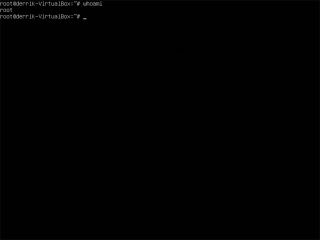
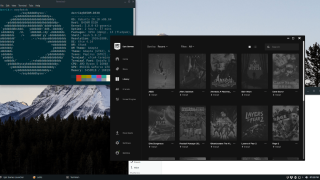

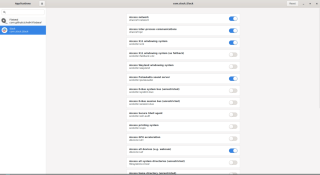
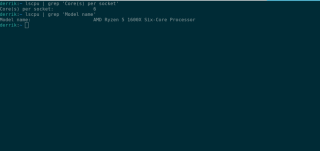
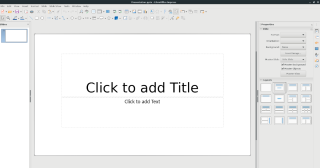

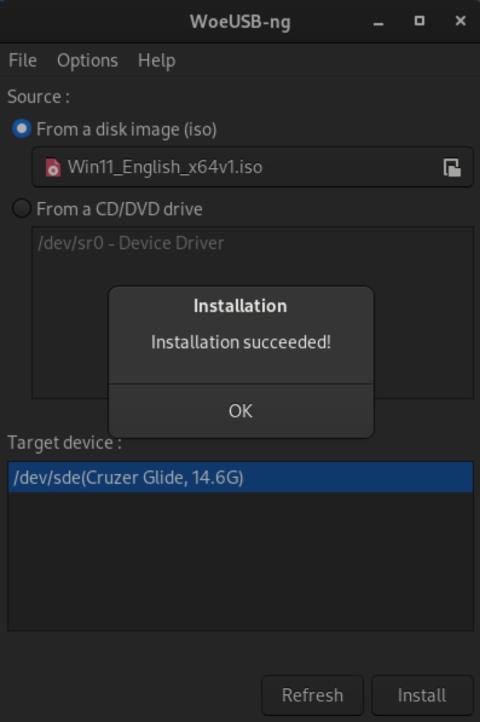




![Pobierz symulator lotu FlightGear za darmo [Baw się dobrze] Pobierz symulator lotu FlightGear za darmo [Baw się dobrze]](https://tips.webtech360.com/resources8/r252/image-7634-0829093738400.jpg)





Michał P. -
Tak zaczynałem moją przygodę z Linuksem! Wiersz poleceń to skarb, tylko trzeba umieć go używać
Arek -
A jak dokładnie używać tych poleceń? Może jakieś przykłady
Ela D. -
Kurczę, tak się cieszę, że znalazłam ten wpis! Naprawdę ułatwił mi życie. Fajnie, że są ludzie, którzy dzielą się takimi informacjami
Sławek -
Nie wiedziałem, że można tak łatwo znaleźć wirusy przez terminal. To było dla mnie odkrycie!
Darek -
Artykuł bardzo pomocny, ale może warto dodać więcej przykładów?
Wiola -
Wow, nigdy nie podejrzewałam, że wykrywanie wirusów może być tak proste. Fajnie, że to tu znalazłam
Grzegorz -
To świetna metoda, jednak pamiętajcie o dobrej ochronie antywirusowej. Zawsze warto mieć kilka narzędzi w zanadrzu
Ola Fr -
Dzięki za ten poradnik! Kto by pomyślał, że terminal jest taki potężny? Brawa dla autora
RafalZ -
Chętnie przeczytałbym więcej o zabezpieczeniach w Linuksie. Czy są jakieś inne przydatne komendy
Tomcio -
Szukam pomocy, bo nie umiem wykryć wirusa za pomocą terminala. Może ktoś mógłby mi pomóc
Ola 88 -
Jakie są najlepsze komendy do wyszukiwania wirusów? Słyszałam o kilku, ale chciałabym poznać więcej
Agnieszka -
Nigdy nie myślałam, że wykrywanie wirusów może być takie łatwe! Dzięki za krok po kroku przewodnik
Mikołaj -
Właśnie miałem problem z wirusem! Dzięki za ten artykuł, już testuję polecenia
Kasia -
Świetny artykuł! Ostatnio starałem się znaleźć wirusy w moim systemie i całkiem mi pomogło. Dzięki za pomoc
Marta W. -
Wiersz poleceń to potężne narzędzie. Zgadzam się z tym, że można znaleźć wirusy dużo szybciej niż za pomocą interfejsu graficznego
Fred24 -
Przydatny artykuł, dodam go do ulubionych. Wiersz poleceń to prawdziwa moc
Hania -
Czy ktoś mógłby polecić dodatkowe źródła, które wyjaśniają bardziej zaawansowane techniki wykrywania wirusów w Linuxie?
Jola G. -
Co sądzicie o skanowaniu systemu za pomocą ClamAV? Też daje sobie radę w wykrywaniu wirusów, czy lepsze są inne metody
Kot Miki -
Super, że w końcu znalazłem coś takiego! Zawsze myślałem, że wiersz poleceń jest tylko dla programistów
Pawel -
Pomocne informacje, ale przypominam również o regularnym tworzeniu kopii zapasowych!
PatrykK -
Chciałem się dowiedzieć, czy są jakieś programy, które można uruchomić przez terminal, które również pomogą w wykrywaniu wirusów.
Jacek -
Co myślicie o skanowaniu z użyciem APT? Może dobrze by było to omówić